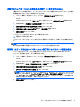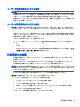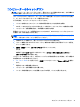User Guide-Windows 8.1
3. バッテリをコンピューターから取り外します(3)。
バッテリに関する情報の確認
バッテリ情報にアクセスするには、以下の操作を行います。
1. スタート画面で「support」と入力して、[HP Support Assistant]アプリケーションを選択しま
す。
または
Windows デスクトップで、タスクバーの右端の通知領域にある疑問符のアイコンを選択し、[マイ
コンピューター]→[ユーザー ガイド]の順に選択します。
2. [バッテリおよびパフォーマンス]を選択します。
[HP Support Assistant]では、バッテリに関する以下のツールと情報が提供されます。
●
HP バッテリ チェック
●
バッテリの種類、仕様、ライフ サイクル、および容量に関する情報
バッテリの節電
バッテリ充電残量を節約およびバッテリでの駆動時間を最大化するには、以下の操作を行います。
●
ディスプレイの輝度を下げます。
●
[電源オプション]で[省電力]設定を選択します。
●
2 週間以上コンピューターを使用せず、外部電源から切り離しておく場合は、ユーザーが交換可
能なバッテリをコンピューターから取り出して、気温や湿度の低い場所に別々に保管してくださ
い。
●
使用していない無線デバイスをオフにします。
●
外部電源に接続されていない外付けデバイスのうち、USB ポートに接続している外付けハードド
ライブなど、使用していないものをコンピューターから取り外します。
バッテリ電源での駆動
33